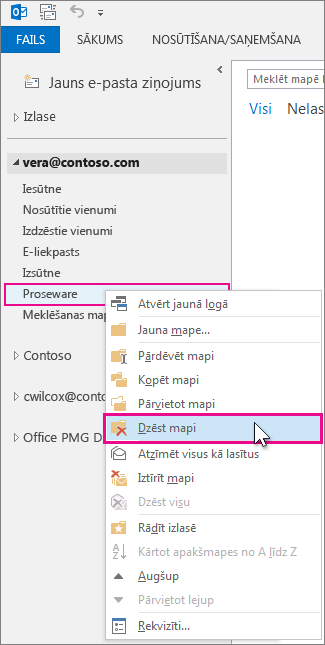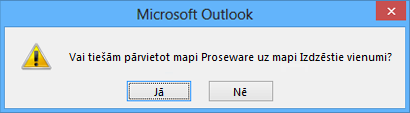Mapju rūtī izveidotās mapes var izdzēst. Atcerieties, ka, dzēšot mapi, tiek izdzēsts arī viss tās iekšpusē.
Piezīme.: Ja uzskatāt, ka šī mape (un tās saturs) vēlāk varētu būt nepieciešama, dublējiet to datu failā , pirms to dzēšat.
-
Ar peles labo pogu noklikšķiniet uz mapes, kuru vēlaties dzēst, un noklikšķiniet uz Dzēst mapi.
-
Noklikšķiniet uz Jā, lai mapi un tās saturu pārvietotu uz mapi Izdzēstie vienumi.
Iztukšojot mapi Izdzēstie vienumi, viss tajā viss , tostarp visas izdzēstās mapes, tiek neatgriezeniski izdzēsts.
Piezīme.: Nevar izdzēst iebūvētās mapes, piemēram, Iesūtne,Izsūtne vai Nosūtītie vienumi.